Öncelikli olarak sanallaştırma sistemine giriş yapmanız gerekmektedir Vmware,OpenVMS veya hangi sanallaştırma sistemini kullanıyorsanız orada sanal sunucunuzun disk bölümüne iso dosyanızı yerleştirin. Şimdi sunucuyu yeniden başlatıyoruz ve açılırken herhangi bir tuşa basıp boot ekranına geliyoruz.


Daha sonrasında yukaridaki resim 2 ‘deki gibi ro yazan yeri silip bu yazıyı yazıyoruz : rw init=/sysroot/bin/sh kodu yazıp değiştirdikten sonra CTRL + X tuşuna basıp kayıt ediyoruz ve sistemin kendini açmasını bekliyoruz. Kaydetmeden önce aşağıdaki resime bakıp aynı düzgün bir şekilde yaptığınızı kontrol edin.

Sistem yeniden açıldıktan sonra açılan pencerede gerekli kodu giriyoruz: chroot /sysroot

Daha sonrasında yeni parolayı belirlemek için : passwd root Kodumuzu yazdıktan hemen sonra yeni şifremizi giriyoruz enter tuşuna basıyoruz ve tekrardan yeni şifreyi onaylıyoruz ve şifremiz onayladıktan sonra yeni şifre geçerli olacaktır.

Yeni parolayı oluşturduktan sonra, SELinux parametrelerini güncellemek için gerekli komutu çalıştırıyoruz. touch /.autorelabel
Tebrikler şifrenizi sıfırladınız şimdi sunucuyu yeniden başlatmanız gerekmekte, fakat kernel sisteminde reboot tarzı komutlar çalışmayacaktır vmwareden power off yapıp daha sonra power on yapınız.

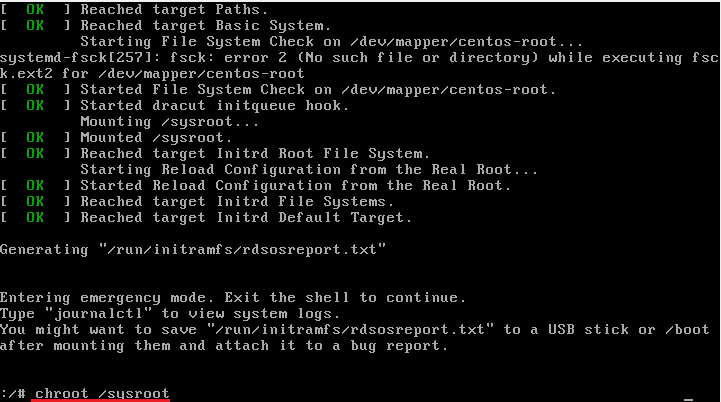
Bir yanıt yazın